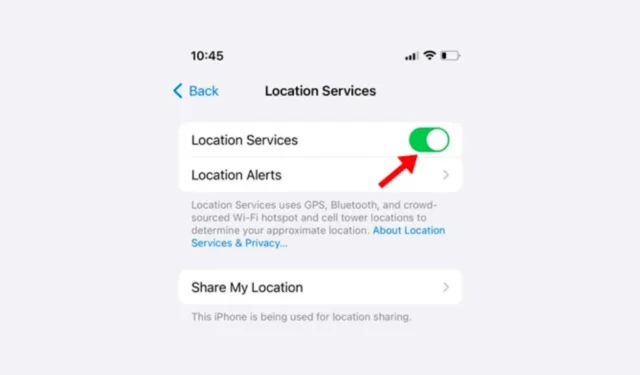
Under den indledende opsætningsproces af en iOS-enhed bliver du spurgt, om du vil tillade apps at have adgang til dine placeringstjenester. Apps & sociale netværkssider skal have adgang til dine placeringsdata for at vise dig data. Selvom det ikke er et problem at give placeringsadgang til betroede apps, tillader vi nogle gange ved et uheld placeringstilladelse til apps, vi ikke har tillid til.
Vi slår normalt lokationstjenesterne til og ser os aldrig tilbage. Men vi vil gerne advare dig om, at hvis du er forbundet med Apples økosystem, er det bedst at tage kontrol over dine placeringsdata og kun give disse oplysninger til Apple og dets app-udviklere.
På denne måde kan du fjerne mange privatliv & sikkerhedsproblemer. Så hvis du er en iPhone-bruger og ofte deler placering med flere apps, er det tid til at gennemgå, hvilke apps der har adgang til dine placeringsdata & tilbagekalde adgangen, hvis det er nødvendigt.
Sådan slår du placeringstjenester fra på iPhone
Det er også ret nemt at gennemgå, hvilke apps der kan få adgang til placeringsdataene på iPhone. Du kan vælge at slå placeringsdeling fra for specifikke apps eller slå placeringsdelingsfunktionen helt fra. Lad os komme igang.
1. Sådan slår du placeringsdeling fra via iPhone-indstillinger
I dette afsnit ved vi, hvordan du slår placeringsdeling fra via appen Indstillinger. Her er nogle af de enkle trin, du skal følge.
1. Åbn appen Indstillinger på din iPhone.

2. Når appen Indstillinger åbner, skal du rulle ned & tryk på Privatliv & Sikkerhed.

3. Om privatlivets fred & Sikkerhed, tryk på Placeringstjenester.

4. Helt øverst på det næste skærmbillede slår du placeringstjenesterne fra.

5. Derefter skal du på bekræftelsesprompten trykke på Sluk.

Det er det! Dette vil deaktivere placeringstjenesterne for alle apps, der er installeret på din iPhone.
2. Sådan slår du placeringsdeling fra for specifikke apps på iPhone
Hvis du ikke vil slå placeringsdeling helt fra, kan du vælge at slå placeringsdeling fra for udvalgte apps på din iPhone. Her er, hvad du skal gøre.
1. Åbn appen Indstillinger på din iPhone.

2. Når appen Indstillinger åbner, skal du rulle ned & tryk på Privatliv & Sikkerhed.

3. Om privatlivets fred & Sikkerhed, tryk på Placeringstjenester.

4. På skærmen Placeringstjenester skal du rulle lidt ned for at se alle apps, der har anmodet om adgang til din placering.

5. Du kan trykke på appnavnet og vælge Aldrig på den næste skærm. Hvis du vælger Aldrig, sikrer du, at den valgte applikation aldrig kan spore placeringstjenester.

3. Sådan slår du placering fra for systemtjenester
iOS har også visse backend-placeringssporingsfunktioner, som du måske vil stoppe. Sådan kan du deaktivere placering for systemtjenester.
1. Åbn appen Indstillinger på din iPhone.

2. Når appen Indstillinger åbner, skal du rulle ned & tryk på Privatliv & Sikkerhed.

3. Om privatlivets fred & Sikkerhed, tryk på Placeringstjenester.

4. Rul derefter ned til bunden af skærmen og tryk på Systemtjenester.

5. Du finder flere systemtjenester på næste skærmbillede. Disse systemtjenester har adgang til dine placeringsdata. Deaktiver kontakten ved siden af tjenesterne for at stoppe med at dele placeringstjenesterne.

6. På bekræftelsesprompten, der vises, mens du deaktiverer, skal du trykke på Sluk.
Det er det! Sådan kan du deaktivere placering for systemtjenester på iPhone.
4. Deaktiver placeringsdeling (Find min iPhone)
Find min-appen, som hjælper dig med at finde din mistede eller forsvundne iPhone, sporer også placeringen af din iPhone i baggrunden. Selvom appen har brug for placeringsdata af ægte årsager, kan du, hvis du har bekymringer om privatlivets fred, også deaktivere placeringsadgang for appen Find min iPhone. Sådan kan du deaktivere placeringsdeling i Find My-appen til iPhone.
1. Åbn appen Indstillinger på din iPhone.

2. Når appen Indstillinger åbner, skal du rulle ned & tryk på Privatliv & Sikkerhed.

3. Om privatlivets fred & Sikkerhed, tryk på Placeringstjenester.

4. På skærmen Placeringstjenester skal du trykke på Del min placering.

5. Tryk derefter på Find min iPhone på den næste skærm.

6. På skærmen Find min iPhone skal du deaktivere kontakten for Find min iPhone.

Det er det! Dette vil øjeblikkeligt deaktivere placeringsdeling på din iPhone.
Hvis du har bekymringer om privatlivets fred, anbefales det, at du følger de trin, vi har delt, for at deaktivere placeringsdelingen. Fortæl os, hvis du har brug for mere hjælp til at deaktivere placeringstjenester på iOS.




Skriv et svar